

Tänk på att justeringarna av utskriftskvalitet påverkar alla utskriftsjobb.
Öppna Settings Editor och gå till: .
 [Systeminställningar] -flik
[Systeminställningar] -flikGå till avsnittet [Inställningar av utskriftskvalitet].
 Inställningar för utskriftskvalitetsjusteringar
Inställningar för utskriftskvalitetsjusteringarAnvänd inställningen [Auto-uppdateringsnivå för fixeringsrem] för att justera frekvensen och tiden som används för att uppdatera fixeringsbandet.
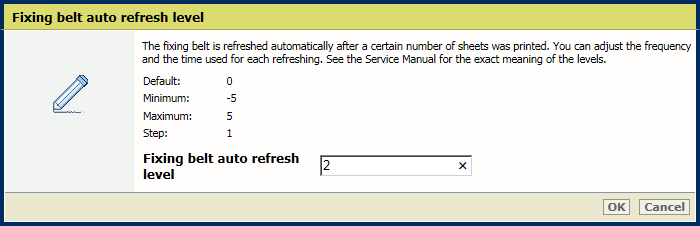 Inställningen [Auto-uppdateringsnivå för fixeringsrem]
Inställningen [Auto-uppdateringsnivå för fixeringsrem] Använd inställningarna [Färg-castkorrigering: Cyan], [Färg-castkorrigering: Magenta], [Färg-castkorrigering: Gul] och [Färg-castkorrigering: Svart] för att justera den förvalda korrigeringsnivån per färg.
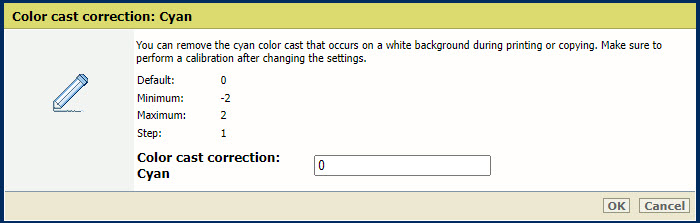 Inställningen [Färg-castkorrigering: Cyan]
Inställningen [Färg-castkorrigering: Cyan] Utför en skrivar- och mediefamiljskalibrering efter inställningsändringar.
Använd inställningen [Korrigering av vitt mellanrum] för att justera den förvalda nivån på korrigeringen av det vita mellanrummet.
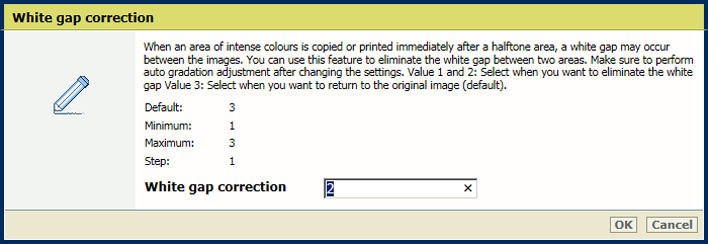 Inställningen [Korrigering av vitt mellanrum]
Inställningen [Korrigering av vitt mellanrum] Utför en automatisk toningsjustering efter att du har ändrat inställningarna.
Aktivera inställningen [Läge för låg temperaturmiljö] för att höja utskriftskvaliteten på jobb på tjockt papper men utan förlust av utskriftshastighet.
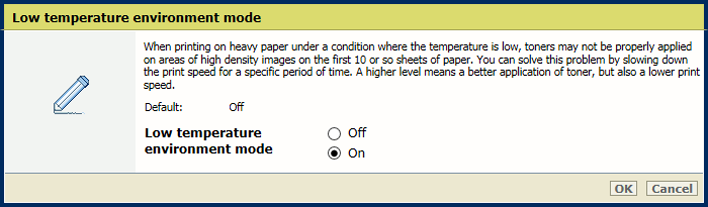 Inställningen [Läge för låg temperaturmiljö]
Inställningen [Läge för låg temperaturmiljö] Använd inställningen [Ojämn glättighetskorrigering] för att minska nivån av ojämn glättighetskorrigering för att minska ojämn glättighet.
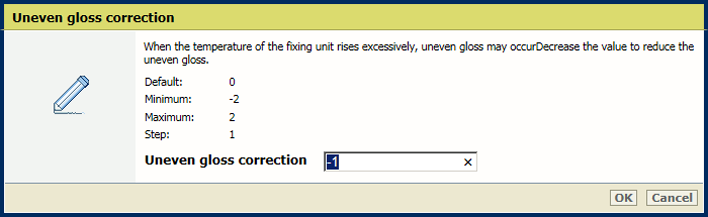 Inställningen [Ojämn glättighetskorrigering]
Inställningen [Ojämn glättighetskorrigering] Använd inställningen [Justera trumtemperatur] för att justera temperaturen på trumman. Öka temperaturen på trumman för att ta bort partiella förvrängningar eller tunna vita linjer som beror på att det är väldigt varmt eller mycket fuktigt i omgivningen.
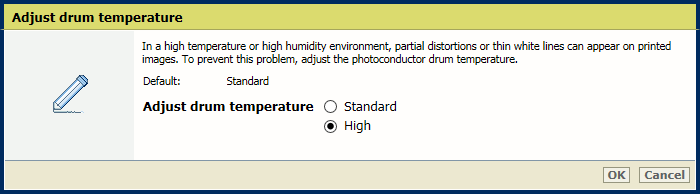 Inställningen [Justera trumtemperatur]
Inställningen [Justera trumtemperatur] Använd inställningen [Specialuppmjukning] för att jämna ut naggade konturer.
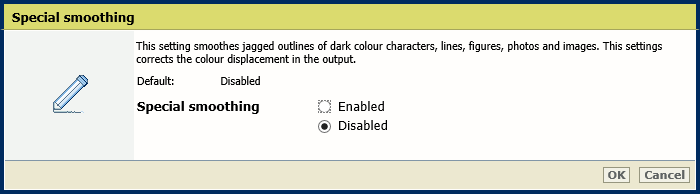 Inställningen [Specialuppmjukning]
Inställningen [Specialuppmjukning] Jobb med blandade material använder ett eller flera temperaturlägen för att garantera optimal bildkvalitet. Dessa lägen kan även påverka hur snabbt jobbet blir klart. Med den här inställningen kan du ange om du vill fokusera på att bli klar snabbt eller på bildkvaliteten för sådana jobb. Välj det alternativ som passar bäst för dina kvalitetskrav och det material du använder oftast.
